Windows 11/10/8/7용 FTDI 드라이버 다운로드
게시 됨: 2022-05-30Windows 운영 체제용 FTDI 드라이버 다운로드 – 이 게시물에는 드라이버를 빠르게 찾고 업데이트하는 가장 좋은 세 가지 방법이 포함되어 있습니다.
FTDI 장치에 문제가 있습니까? 걱정할 것이 없습니다. Windows PC에서 해당 FTDI 드라이버를 업데이트하기만 하면 문제를 해결할 수 있습니다. 오래되거나 결함이 있거나 손상된 드라이버는 FTDI 장치가 제대로 작동하지 못하게 하므로 FTDI 장치의 정확성을 보장하기 위해 FTDI 드라이버 다운로드를 수행하는 것이 필수적입니다. 시작하기 전에 FTDI가 무엇인지 알아야 합니다.
FTDI 칩으로도 알려진 Future Technology Devices International은 최신 글로벌 기술과의 상호 작용을 개선하는 혁신적인 실리콘 솔루션을 개발하는 선두 기업입니다. FTDI는 USB 기술을 전문으로 하며 최신 컴퓨터에서 레거시 장치를 완벽하게 지원합니다.
Windows 11, 10, 8, 7용 FTDI 드라이버를 다운로드, 설치 및 업데이트하는 방법
Windows PC에서 FTDI 드라이버 다운로드 및 업데이트를 수행하는 방법은 크게 3가지가 있습니다. 아래에서 읽어봅시다.
방법 1: 공식 웹사이트에서 수동으로 FTDI 드라이버 다운로드
FTDI의 공식 지원 페이지에서 올바른 FTDI 드라이버를 검색하고 수동으로 다운로드할 수 있습니다. 방법은 다음과 같습니다.
기억할 점: 시작하기 전에 정확한 하드웨어 장치 모델과 Windows 운영 체제 버전을 알아야 합니다.
1단계: FTDI의 공식 드라이버 다운로드 센터를 방문합니다.
2단계: 업데이트 및 설치하려는 장치 드라이버를 선택하고 탐색합니다. 그런 다음 Windows OS 버전과 일치하는 드라이버 파일을 클릭합니다.
3단계: 다운로드한 드라이버 파일을 추출하고 화면의 지시에 따라 설치를 완료합니다.
이 방법은 많은 시간이 필요하므로 인내심을 가지십시오. 완료되면 컴퓨터를 다시 시작하여 새 변경 사항을 적용하십시오.
또한 읽기: Windows 10,8,7에서 드라이버를 업데이트하는 방법
방법 2: 장치 관리자에서 FTDI 드라이버 업데이트
사용자는 장치 관리자를 사용하여 Windows PC에서 하드웨어 장치와 해당 드라이버 소프트웨어를 보고 관리할 수 있습니다. 장치 관리자를 사용하여 Windows 10, 11 PC용 FTDI 드라이버 업데이트를 수행하는 방법은 다음과 같습니다.
1단계: 키보드에서 Windows + R 키를 함께 눌러 실행 대화 상자를 호출합니다.
2단계: 터미널 실행 창에서 devmgmt.msc 를 입력하고 키보드에서 Enter 키를 누릅니다. 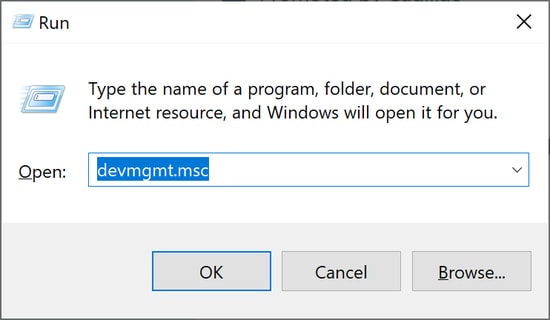
3단계: 장치 관리자에서 범용 직렬 버스 컨트롤러 또는 포트(COM 및 LPT)를 두 번 클릭하여 확장합니다.
4단계: 장치를 오른쪽 클릭하고 드라이버 소프트웨어 업데이트 를 선택합니다. 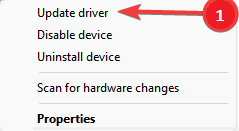
5단계: 다음 프롬프트에서 업데이트된 드라이버 소프트웨어 자동 검색 을 선택합니다. 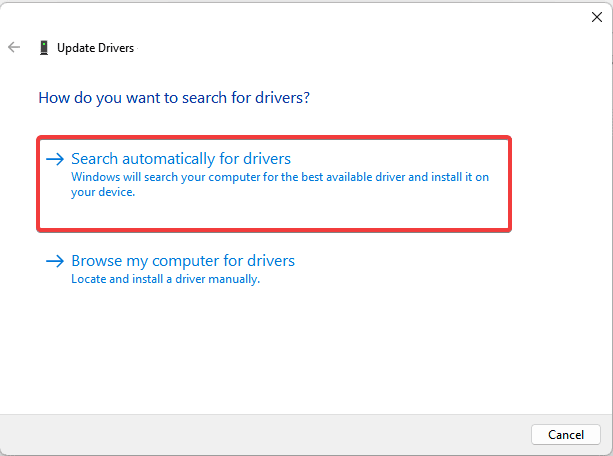
Windows에서 장치에 대한 최신 FTDI 드라이버 업데이트를 찾아 설치할 때까지 기다립니다. 모든 작업이 완료되면 컴퓨터를 재부팅하여 변경 사항을 저장합니다.
또한 읽기: Windows에서 USB 드라이버를 업데이트하는 방법

방법 3: Bit Driver Updater를 사용하여 최신 FTDI 드라이버 자동 설치(권장)
이것은 Windows PC에서 정품 드라이버를 찾고 다운로드하고 설치하는 가장 간단하고 빠른 방법입니다. Bit Driver Updater는 컴퓨터 시스템을 자동으로 감지하고 최신 호환 드라이버를 찾아주는 세계적으로 인정받는 타사 드라이버 업데이트 프로그램입니다.
드라이버 업데이터뿐만 아니라 이 도구는 구석에 있는 시스템 쓰레기를 제거하여 시스템 최적화 도구로도 작동하고 PC 성능을 최대 50%까지 가속화합니다. 이 외에도 소프트웨어에는 사용자의 편의에 따라 드라이버 스캔을 예약할 수 있는 기본 스캔 스케줄러가 함께 제공됩니다. 다른 드라이버 업데이터와 달리 Bit Driver Updater를 사용하면 한 번의 마우스 클릭으로 모든 오래된 드라이버를 업데이트할 수 있습니다. 방법은 다음과 같습니다.
1단계: 시작하려면 먼저 Bit Driver Updater를 다운로드해야 합니다. 아래 버튼에서 무료로 할 수 있습니다. 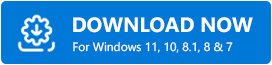
2단계: 다운로드한 파일을 실행하고 설치 지침을 따릅니다.
3단계: Bit Driver Updater를 시작하고 왼쪽 탐색 메뉴에서 스캔을 클릭합니다. 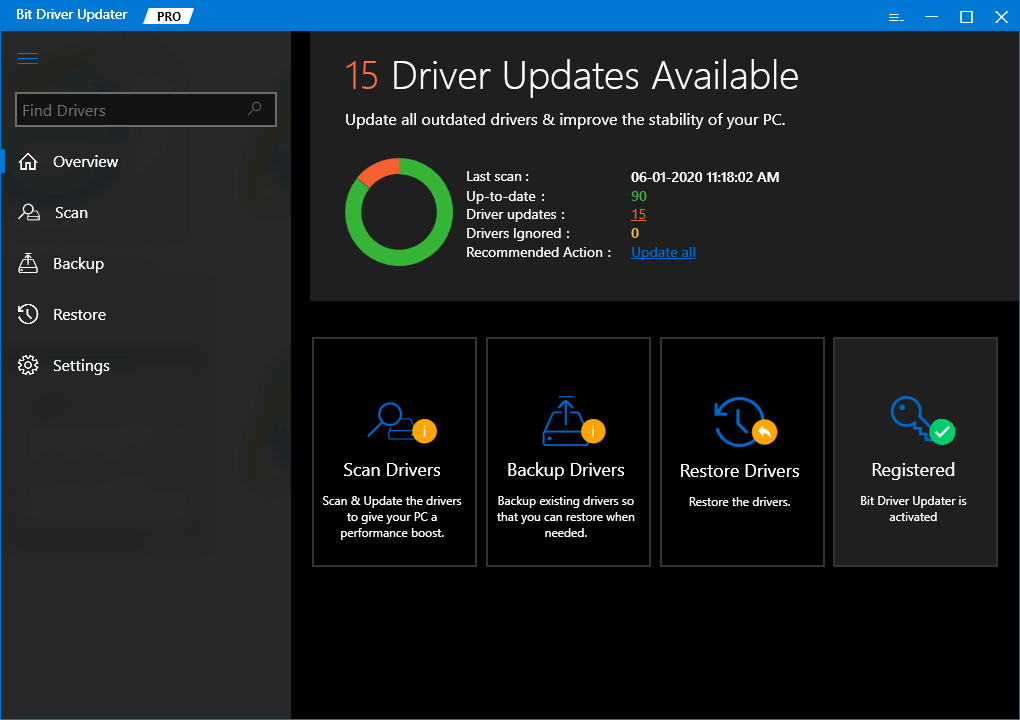
4단계: 스캔 결과가 화면에 표시될 때까지 기다립니다. 스캔 결과를 확인하고 모두 업데이트 버튼을 클릭하기만 하면 모든 PC 드라이버의 최신 버전을 한 번에 설치할 수 있습니다. 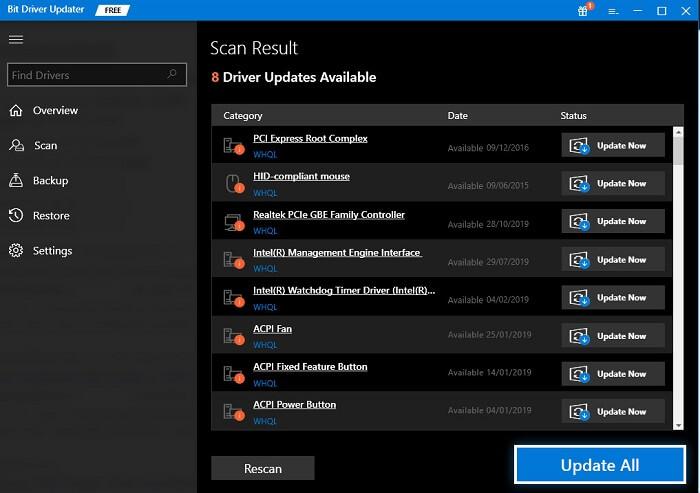
어쨌든, 한 번에 모든 오래된 드라이버를 업데이트하고 싶지 않거나 그래픽 카드 드라이버 또는 오디오 드라이버와 같은 특정 드라이버를 업데이트하려는 경우. 이 경우 업데이트하려는 드라이버 옆에 있는 지금 업데이트 버튼을 클릭하기만 하면 됩니다.
당신은 그것을 가지고 있습니다! Windows 운영 체제에 드라이버 업데이트를 설치하는 것이 얼마나 원활한지 확인하십시오. Bit Driver Updater가 더 가치가 있는 이유는 완전한 기술 지원과 60일의 완전한 환불 보장을 제공한다는 것입니다.
또한 읽기: Windows용 USB 3.0 드라이버 다운로드 및 업데이트
Windows 11, 10, 8, 7용 FTDI 드라이버 다운로드: FAQ
이 섹션에서는 Windows PC용 FTDI 드라이버 설치에 대한 가장 일반적인 질문에 대해 설명합니다.
Q1. FTDI 드라이버란 무엇입니까?
FTDI 드라이버는 컴퓨터 시스템이
사용 중인 FTDI 하드웨어 장치.
Q2. FTDI 드라이버가 필요합니까?
최신 드라이버를 사용하면 시스템과 하드웨어 장치 간의 효과적인 통신이 가능하므로 사용하는 것이 좋습니다. 그러나 FTDI 드라이버는 Windows에서 기본적으로 제공되지 않습니다. 그러나 위에 나열된 방법 중 하나를 사용하여 FTDI 장치에 가장 호환되는 드라이버를 찾을 수 있습니다.
Q3. FTDI는 무엇에 사용됩니까?
FTDI(Future Technology Devices International는 USB(Universal Serial Bus) 기술을 전문으로 하는 유명한 회사입니다. TTL 또는 RS-232 직렬 전송을 USB 신호로 변환하기 위해 장치와 관련 케이블 및 드라이버를 설계, 제조 및 지원합니다. 레거시 장치가 번거로움 없이 최신 컴퓨터와 잘 작동할 수 있도록 합니다.
Q4. FTDI는 어떻게 설치합니까?
다음은 Windows PC에 FTDI 드라이버를 설치하는 단계입니다.
- 먼저 FTDI 어댑터를 연결합니다.
- 그런 다음 Found New Hardware FT232R USB UART라는 팝업이 나타납니다.
- 몇 초 동안 기다렸다가 새 하드웨어 마법사가 시작될 때까지 기다립니다. 이번에는 아니요를 선택하고 다음을 클릭합니다.
- 다음 화면에서 목록 또는 특정 위치에서 설치를 선택합니다.
- 그런 다음 이 위치 포함 옵션이 선택되어 있는지 확인합니다. 이제 다운로드한 드라이버 파일이 포함된 폴더를 찾아 선택합니다.
- 그런 다음 확인을 클릭한 다음 마침을 클릭하여 계속 진행합니다.
- 다른 프롬프트에서 목록 또는 특정 위치에서 설치를 클릭합니다. 같은 폴더로 다시 이동합니다.
- 프로세스가 완료될 때까지 기다리십시오. 완료되면 컴퓨터를 재부팅하여 최근 변경 사항을 적용하십시오.
Windows 11/10/8/7에서 FTDI 드라이버 다운로드 및 업데이트: 완료
위에서 제안한 방법은 Windows PC에서 최신 버전의 FTDI 드라이버를 찾아 다운로드하고 설치하기 위해 고려할 수 있는 번거롭지 않은 세 가지 방법입니다. 그게 다야! 이 드라이버 설치 가이드가 컴퓨터 시스템에 올바른 버전의 FTDI 드라이버를 설치하는 데 도움이 되기를 바랍니다.
이와 관련하여 질문, 의심 또는 추가 제안 사항이 있으면 아래에 의견을 남겨 주십시오. 또한 기술과 관련된 자세한 내용을 보려면 뉴스레터를 구독하십시오. 소셜 미디어: Facebook, Twitter, Instagram 및 Pinterest에서 저희를 팔로우하십시오.
